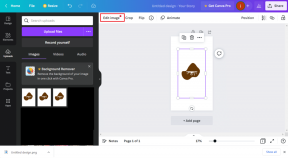Perbaiki Gambar Latar Belakang Tidak Muncul di Layar Kunci Setelah Pembaruan Ulang Tahun
Bermacam Macam / / November 28, 2021
Perbaiki Gambar Latar Belakang Tidak Muncul di Layar Kunci Setelah Pembaruan Ulang Tahun: Ada masalah baru di Windows 10 setelah Pembaruan Ulang Tahun di mana gambar latar belakang Anda tidak akan muncul di layar kunci lagi melainkan Anda akan melihat layar hitam atau warna solid. Meskipun pembaruan Windows seharusnya memperbaiki masalah dengan Windows, tetapi pembaruan Hari Jadi ini tampaknya membuat banyak masalah, tetapi juga memperbaiki banyak celah keamanan sehingga sangat penting untuk menginstal ini memperbarui.
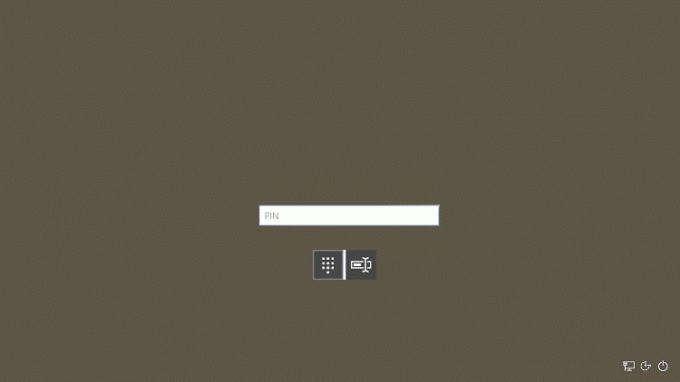
Sebelum pembaruan Hari Jadi di layar masuk saat Anda menekan tombol atau menggesek ke atas, Anda akan mendapatkan gambar default Windows sebagai latar belakang, Anda juga memiliki opsi untuk memilih di antara gambar ini atau warna solid. Sekarang dengan pembaruan, Anda dapat dengan mudah memilih latar belakang layar kunci untuk muncul di layar masuk juga, tetapi masalahnya adalah itu tidak berfungsi seperti yang seharusnya. Jadi tanpa membuang waktu, mari kita lihat cara memperbaiki masalah ini dengan langkah pemecahan masalah yang tercantum di bawah ini.
Isi
- Perbaiki Gambar Latar Belakang Tidak Muncul di Layar Kunci Setelah Pembaruan Ulang Tahun
- Metode 1: Aktifkan Animasi Windows
- Metode 2: Atur Ulang Windows Spotlight
- Metode 3: Jalankan Perintah Shell
Perbaiki Gambar Latar Belakang Tidak Muncul di Layar Kunci Setelah Pembaruan Ulang Tahun
Pastikan untuk buat titik pemulihan untuk berjaga-jaga jika terjadi kesalahan.
Metode 1: Aktifkan Animasi Windows
1.Tekan Tombol Windows + I untuk membuka Pengaturan lalu klik Personalisasi.

2. Kemudian dari menu sebelah kiri pilih Layar kunci.
3.Pastikan”Tampilkan gambar latar belakang layar kunci di layar masuk” sakelar AKTIF.
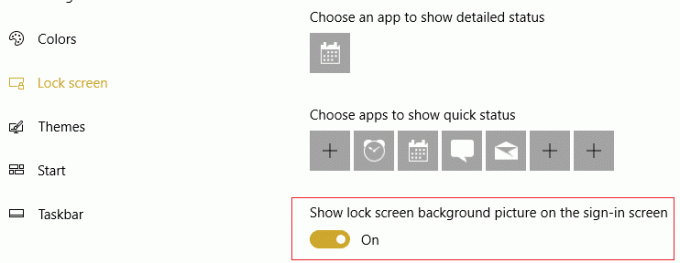
4. Klik kanan pada PC ini dan pilih Properti.

5.Sekarang klik Pengaturan sistem lanjutan dari menu sebelah kiri.

6.Dalam tab Advanced, klik pada Pengaturan dibawah Pertunjukan

7.Pastikan untuk mencentang tanda “Menganimasikan jendela saat meminimalkan dan memaksimalkan.“

8.Kemudian klik Apply diikuti dengan OK untuk menyimpan pengaturan.
Metode 2: Atur Ulang Windows Spotlight
1.Tekan Tombol Windows + I untuk membuka Pengaturan lalu klik Personalisasi.

2. Kemudian dari menu sebelah kiri pilih Layar kunci.
3. Di bawah Latar Belakang pilih Gambar atau Slideshow (ini hanya sementara).

4. Sekarang tekan Windows Key + R lalu ketik jalur berikut dan tekan Enter:
%USERPROFILE%/AppData\Local\Packages\Microsoft. jendela. ContentDeliveryManager_cw5n1h2txyewy\LocalState\Assets
5.Pilih semua file di bawah folder Aset dengan menekan Ctrl + A kemudian hapus file ini secara permanen dengan menekan Shift + Hapus.
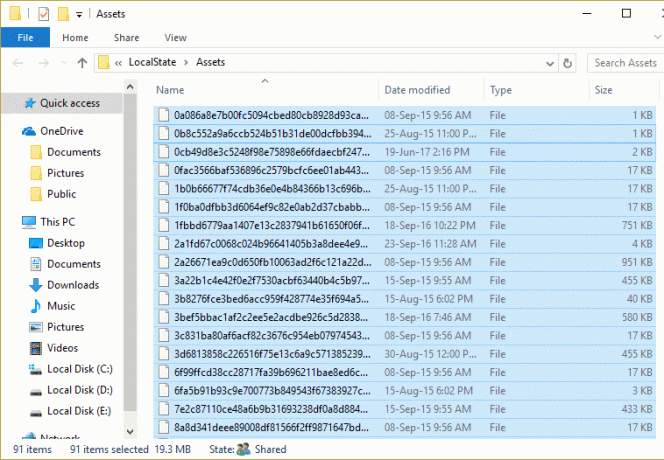
6.Langkah di atas akan menghapus semua gambar lama. Sekali lagi tekan Windows Key + R lalu ketik jalur berikut dan tekan Enter:
%USERPROFILE%/AppData\Local\Packages\Microsoft. jendela. ContentDeliveryManager_cw5n1h2txyewy\Settings
7. Klik kanan pada Pengaturan.dat dan roaming.lock lalu klik Ganti nama dan beri nama sebagai setting.dat.bak dan roaming.lock.bak.
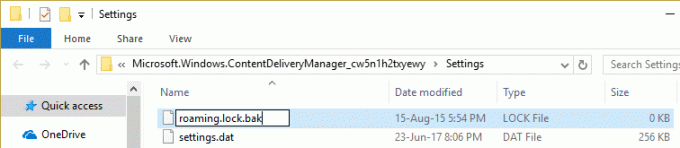
8.Reboot PC Anda untuk menyimpan perubahan.
9.Kemudian lagi pergi ke Personalisasi dan di bawah Background lagi pilih Sorotan Jendela.
10.Setelah selesai, tekan Tombol Windows + L untuk membuka layar kunci Anda, periksa latar belakang yang menakjubkan. Ini seharusnya Perbaiki Gambar Latar Belakang Tidak Muncul di Layar Kunci Setelah masalah Pembaruan Ulang Tahun.
Metode 3: Jalankan Perintah Shell
1.Lagi pergi ke Personalisasi dan pastikan Sorotan Windows dipilih di bawah Latar Belakang.
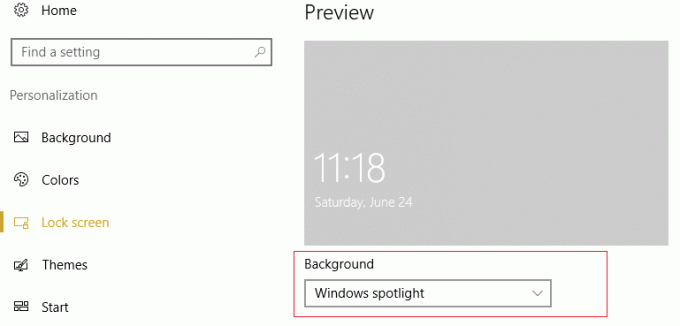
2. Sekarang ketik PowerShell di pencarian Windows lalu klik kanan padanya dan pilih Jalankan sebagai administrator.

3. Ketik perintah berikut di PowerShell untuk mengatur ulang Windows Spotlight dan tekan Enter:
Dapatkan-AppxPackage -allusers *ContentDeliveryManager* | foreach {Tambah-AppxPackage "$($_.InstallLocation)\appxmanifest.xml" -DisableDevelopmentMode -register }
4. Biarkan perintah berjalan dan kemudian reboot PC Anda untuk menyimpan perubahan.
Direkomendasikan untukmu:
- Perbaiki Tidak Dapat Mengubah Resolusi Layar di Windows 10
- Kembalikan TrustedInstaller sebagai Pemilik File di Windows
- Mengubah port mendengarkan untuk Remote Desktop
- 5 cara untuk memperbaiki Windows telah mendeteksi konflik alamat IP
Itu saja Anda telah berhasil Perbaiki Gambar Latar Belakang Tidak Muncul di Layar Kunci Setelah Pembaruan Ulang Tahun jika Anda masih memiliki pertanyaan tentang posting ini, silakan tanyakan di bagian komentar.